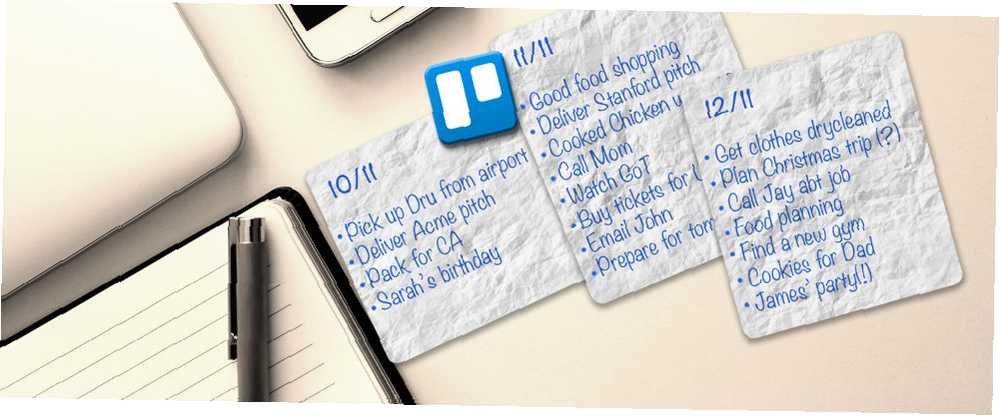
William Charles
0
4327
218
Trello es una herramienta de productividad popular Una forma sin esfuerzo de establecer recordatorios con Trello Una forma sin esfuerzo de establecer recordatorios con Trello Hay muchas maneras de configurar recordatorios en estos días, pero si usa Trello regularmente, entonces este ingenioso truco de cartas podría ser el más Opción conveniente para usted. Y por una buena razón. Es fácil de usar, personalizable Cómo usar un Bullet Journal en Trello para planificar su día Cómo usar un Bullet Journal en Trello para planificar su día Es hora de mostrarle cómo activar Trello, si esa es su aplicación principal para tomar notas. - en un Bullet Journal. , y hay un gran ecosistema de complementos de terceros. 8 Extensiones del navegador Trello que te encantarán y no podrás vivir sin 8 Extensiones del navegador Trello que te encantarán y no podrás vivir sin Te presentamos algunas de las mejores extensiones del navegador Trello patear su funcionalidad una muesca o dos más alto. construido a su alrededor. Parte de la razón por la que es una herramienta tan poderosa se debe a las excelentes características de productividad integradas en la plataforma, lo que facilita la simplificación de su proceso.
1. Crear múltiples tarjetas con un clic
Puede crear varias tarjetas con solo dos métodos abreviados de teclado. Si tiene una lista existente en otro lugar que desea ingresar a Trello, simplemente copie la lista donde esté usando Ctrl + C (Cmd + C en Mac) y luego diríjase a Trello. Haga clic en Añade una tarjeta en la lista de su elección y haga clic en el verde Añadir botón. Trello le preguntará si desea crear una tarjeta para cada nueva línea o solo una tarjeta.
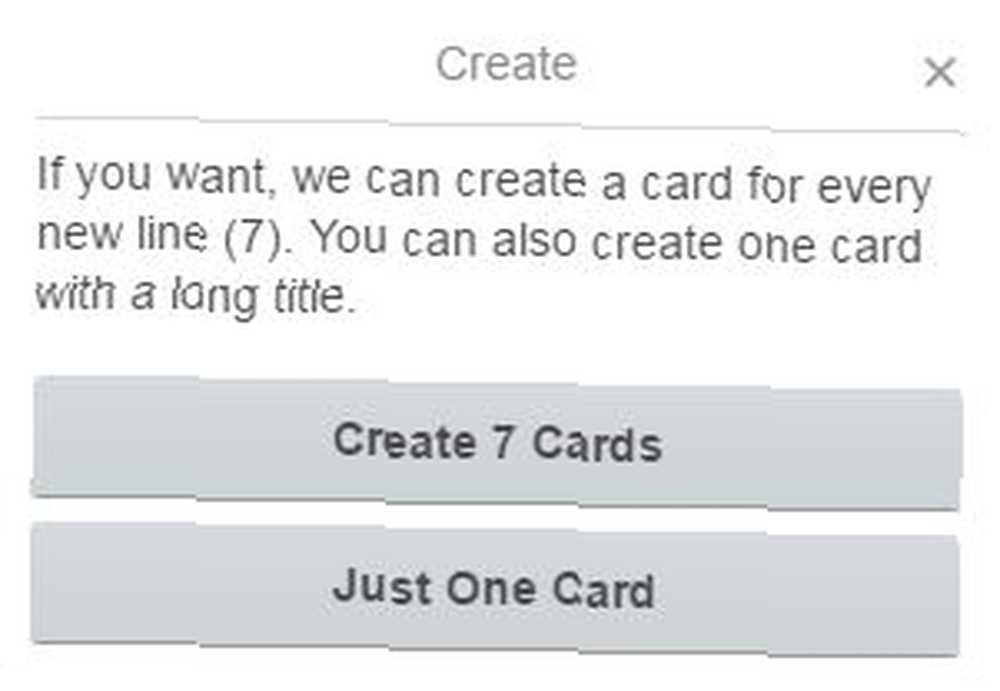
2. Crear tarjetas usando el correo electrónico
Puede convertir rápidamente correos electrónicos o citas de calendario en tarjetas. Para crear tarjetas con el correo electrónico, deberá buscar su dirección de correo electrónico personalizada de Trello. Puede encontrar esto yendo a su tablero de Trello, haciendo clic en Menú> Más> Configuración de correo electrónico a placa. Encontrará una dirección de correo electrónico que consta de su nombre de usuario y una cadena de letras y números. También puede generar una nueva dirección de correo electrónico en cualquier momento.
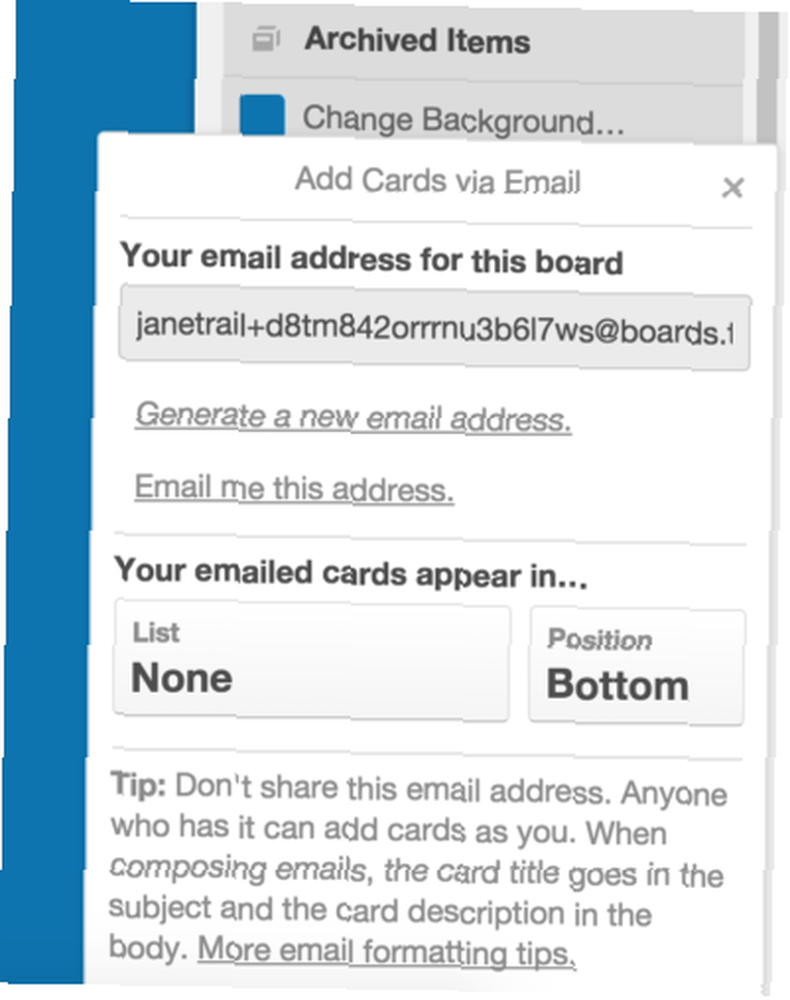
Use la siguiente guía de Trello para incluir etiquetas, archivos adjuntos y más en sus tarjetas enviadas por correo electrónico. Los correos electrónicos (y archivos adjuntos) no deben exceder los 10 MB.
- El Asunto del correo electrónico se convierte en el título de la tarjeta..
- El cuerpo del correo electrónico se convierte en la descripción de la tarjeta..
- Los archivos adjuntos en el correo electrónico se agregarán a la tarjeta.
- Etiquetas: en el asunto, agregue #labelname, #labelcolor o #labelnumber
- Si su etiqueta consta de dos o más palabras, en la línea de asunto, únalas o use guiones bajos entre las palabras. Por ejemplo, si su etiqueta se llama “Que hacer” en la línea de asunto de su correo electrónico, ingrese #ToDo o #To_Do para que la etiqueta se muestre correctamente en su tarjeta.
- Si tiene varias etiquetas en un tablero con el mismo color o el mismo nombre, enviar un tablero por correo electrónico con #color o #name solo agregará la primera etiqueta con ese color o nombre a la tarjeta.
- Miembros: en el asunto, agregue @username. Los miembros también se pueden agregar al poner @username en el cuerpo del correo electrónico en su propia línea. Si envía un correo electrónico a Trello e incluye las direcciones de correo electrónico de otros usuarios de Trello como “a” o “CC” direcciones, Trello los agregará como miembros de la tarjeta también.
También puede agregar comentarios a las tarjetas usando el correo electrónico, pero tendrá que buscar la dirección de correo electrónico asociada con esa tarjeta específica yendo a la tarjeta y haciendo clic en Comparte y más.
3. Crear tarjetas desde una URL
Puede crear fácilmente una nueva tarjeta simplemente arrastrando una URL a la tarjeta. Abra el enlace que desea adjuntar a su tarjeta, seleccione la dirección en la barra de direcciones y arrástrela a la pestaña Trello. Su navegador debe abrir esa pestaña de Trello y puede arrastrar la URL a su tarjeta de espera. La URL se agregará a la tarjeta como un archivo adjunto, al igual que una imagen destacada de esa página. También tomará texto de la página como la descripción de su tarjeta.
4. Copiar tableros, listas y tarjetas
Hay muchas cosas que puede hacer para reducir el ingreso de tareas repetitivas en Trello. Una de ellas es clonar tableros completos si te encuentras trabajando en múltiples proyectos con una estructura de tablero Trello similar. Para hacer esto, vaya al tablero, haga clic en Muestrame el menu > Tablero de copia. También puede hacer esto para listas y tarjetas.
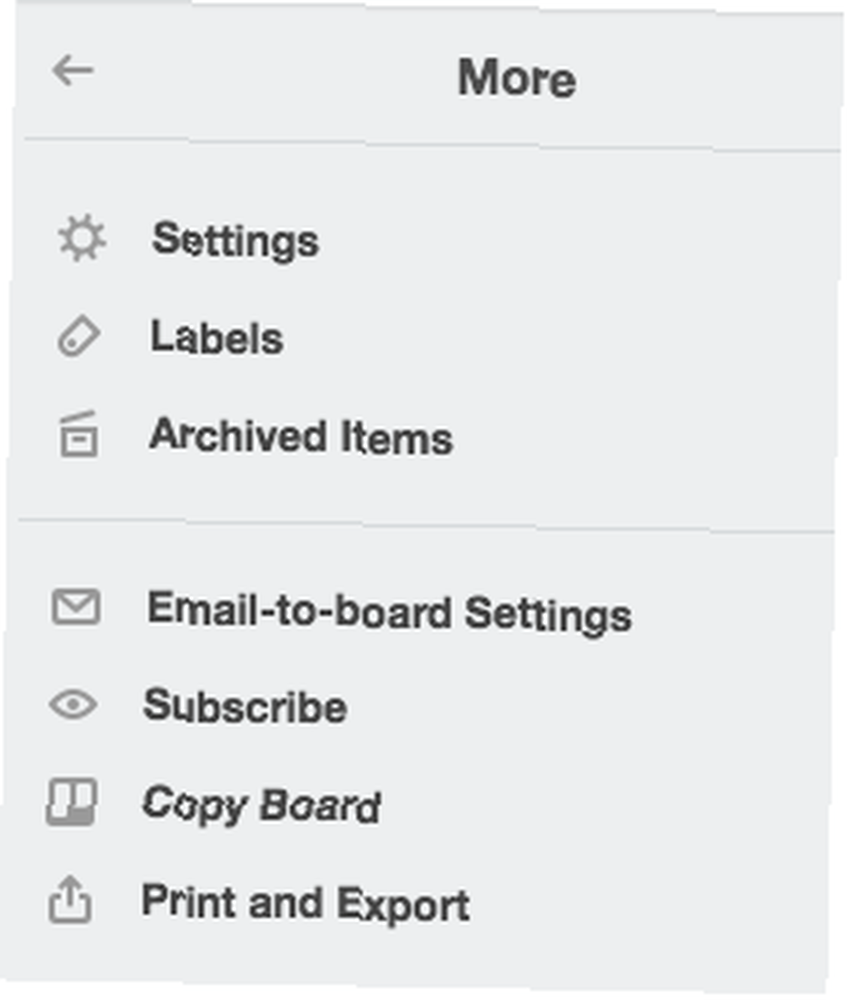
5. Use los atajos de teclado
Trello tiene muchos atajos de teclado geniales que hacen que navegar por tus tableros sea bastante fácil. Uno de los mejores métodos abreviados de teclado es la capacidad de mover sus tarjetas con algunos métodos abreviados. prensa “,” (coma) para mover una tarjeta al final de la lista a la izquierda y presione “.” (punto) para mover una tarjeta al final de la lista a la derecha. Si prefiere moverlo a la parte superior de la lista a la izquierda o derecha, use “” respectivamente. Para ver todos los atajos de teclado de Trello, mira esta lista.
¿Qué consejos o trucos agregarías a esta lista? Háganos saber en los comentarios.











